既存のOutlookカレンダー会議をTeams会議に変換する方法を探している場合は、もう探す必要はありません。 このガイドでは、それをすばやく行う方法を説明します。
Outlook会議をTeams会議に変換する手順
この方法を機能させるには、Outlook用のTeamsMeetingアドインを有効にする必要があります。 Outlookを起動し、に移動します ファイル → 口座情報 → アドインの管理. 追加します マイクロソフトミーティング 加える。
Outlookデスクトップアプリ
- カレンダービューを開き、既存のOutlook会議をダブルクリックします。
- 次に、をクリックします チーム会議ボタン.
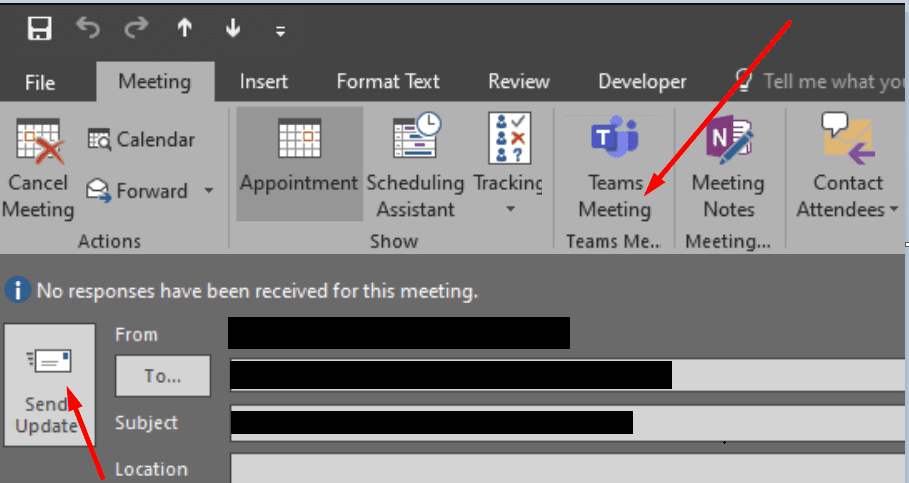
- 会議の詳細を編集します。 Outlookは自動的に「Microsoft TeamsMeetingに参加するミーティングノートの ‘リンク。
- 準備ができたら、会議の招待メールを送信できます。 ヒット 更新を送信 ボタン。
既存のOutlook会議をMicrosoftTeams会議に変換するオプションは、会議の作成者である場合にのみ利用できることに注意してください。 他の人がスケジュールした会議を変換しようとしている場合、オプションは表示されません。
新しい会議に参加するには、会議の招待状に戻り、 TeamsMeetingに参加する ボタン。
Office 365OnlineのOutlook
- カレンダーを開き、変換する会議を選択します。
- ヒット 編集 オプション。
- 次に、 より多くのオプション (3つのドット)。
- トグル チームミーティング ボタンをオンにします。
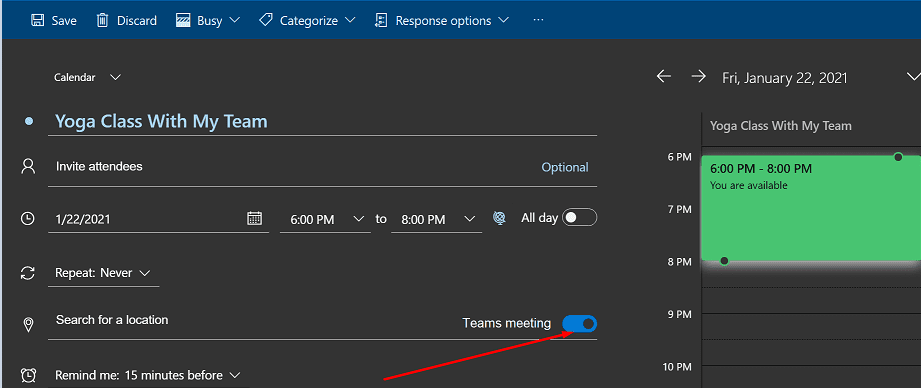
- ヒット 保存する ボタンをクリックして、会議をTeams会議に変換します。